- Yazar Jason Gerald [email protected].
- Public 2024-01-15 08:25.
- Son düzenleme 2025-01-23 12:50.
Bu wikiHow makalesi sana bir Sim karakterinin vücudunu kaplayan sensör ızgarasını nasıl çıkaracağını öğretir. Varsayılan olarak, Sim karakter karakterleri numara meme uçları veya cinsel organları var. "Barbie bebek anatomisi" dışında bir anatomi elde etmek istiyorsanız dış görünümlere ve diğer kişiselleştirme içeriğine ihtiyacınız olacak. Bu wikiHow makalesi sana Sims'teki sansür mozaiğini nasıl kaldıracağını öğretir.
Adım
Yöntem 1/3: Sims 4'te Çıplak Vücut Örtüsü Mozaiğini Çıkarın
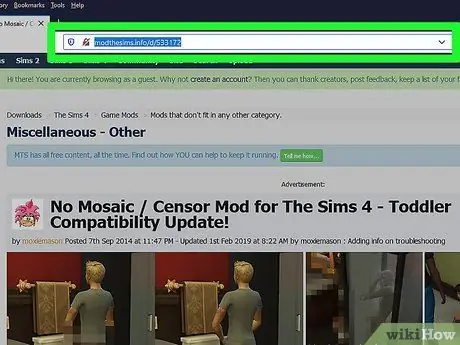
Adım 1. Bir web tarayıcısı aracılığıyla https://modthesims.info/d/533172 adresini ziyaret edin
Bu web sitesi Sim karakterlerindeki mozaikleri kaldırabilen The Sims 4 için bir mod içerir.
Mod, The Sims'in yalnızca PC ve Mac sürümlerinde kullanılabilir. Bu içerik PS4 veya Xbox One'a yüklenemez
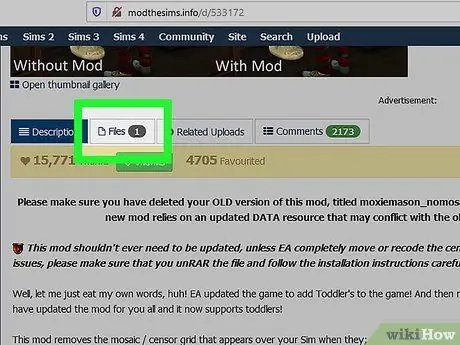
Adım 2. Dosyalar'a tıklayın
Bu sekme, mod görüntüleri altındaki ikinci sekmedir. İndirilen dosya görüntülenecektir.
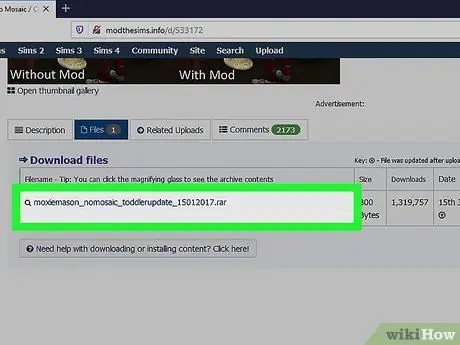
Adım 3. moxiemason_nomosaic_toddlerupdate_15012017.rar'a tıklayın
Mod dosyası bundan sonra indirilecektir.
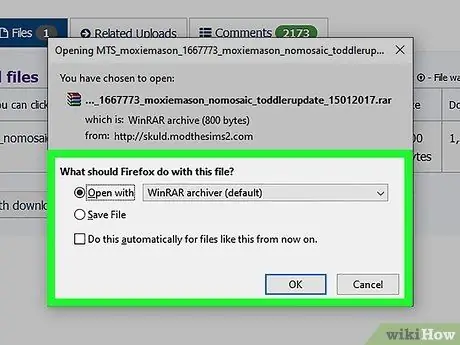
Adım 4. RAR dosyasını açın
Açmak için WinRAR veya 7-zip'e ihtiyacınız var.
Mac bilgisayarlarda The Unarchiver'ı kullanabilirsiniz. İçeriğini çıkarmak için dosyayı çift tıklamanız yeterlidir
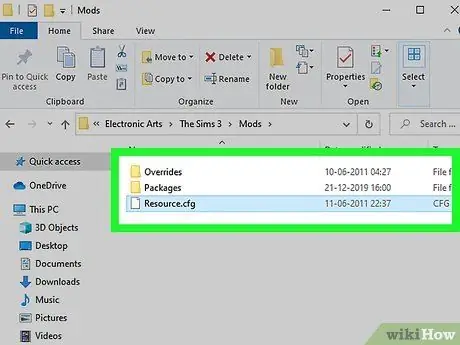
Adım 5. Paket dosyalarını The Sims 4 mods klasörüne çıkarın
RAR dosyasını açtıktan sonra “ Ayıkla " veya " Çıkarmak ” ve paket dosyalarını aşağıdaki dizine çıkarın:
Belgeler > Electronic Arts > The Sims 4 > Modlar
. Tıklamak " Tamam " daha sonrasında.
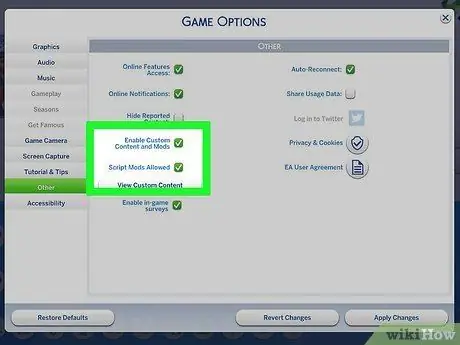
Adım 6. Gerekirse oyundaki modu etkinleştirin
The Sims 4'te modlar otomatik olarak etkinleştirilmez. Modu aşağıdaki adımlarla "Seçenekler" menüsünden etkinleştirebilirsiniz. Bu prosedür, oyun her güncellendiğinde takip edilmelidir.
- Oyunu çalıştırın.
- Ekranın sağ üst köşesindeki üç nokta düğmesine tıklayın.
- Tıklamak " Oyun seçenekleri ”.
- Tıklamak " Başka "Seçenekler" menüsünde.
- "Özel İçeriği ve Modları Etkinleştir" ve "Komut Dosyası Modlarını Etkinleştir" seçeneklerini işaretleyin.
- Değişiklikleri Uygula'yı tıklayın.
- Oyunu tekrar çalıştırın.

Adım 7. Oyunu başlatın
Mod düzgün bir şekilde kurulduktan sonra, Sim karakterleri artık çıplakken mozaik tarafından engellenmeyecektir.
Yöntem 2/3: Sims 3'te Çıplak Sansürü Kaldırma
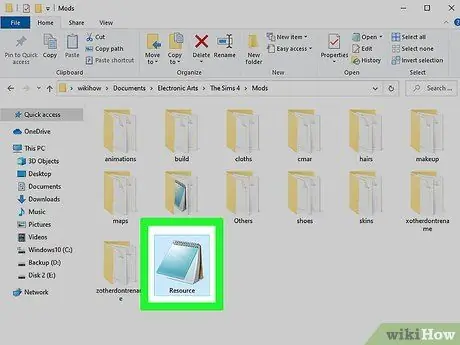
Adım 1. Mod çerçevesinin kurulduğundan emin olun
“Mods” klasörünüzde " Resource.cfg " dosyanız yoksa mod içeriği kullanılamaz. Mod kurulum çerçevelerini The Sims Mod sitesinde (burada) bulabilirsiniz. Sadece “FrameworkSetup” dosyasını çıkarın ve yeni “Mods” klasörünü (içeriğiyle birlikte) dizine yerleştirin
Belgeler > Electronic Arts > The Sims 3
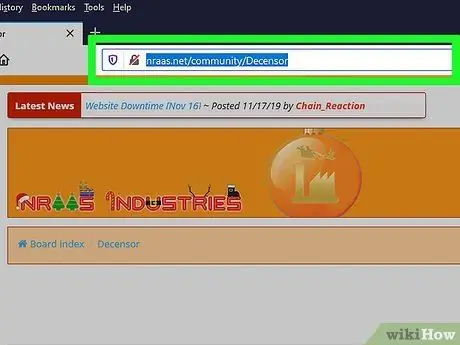
Adım 2. Bir web tarayıcısı aracılığıyla https://www.nraas.net/community/Decensor adresini ziyaret edin
Bir PC veya Mac bilgisayarda herhangi bir web tarayıcısını kullanabilirsiniz.
Mod, The Sims 3'ün konsol versiyonunda kullanılamaz
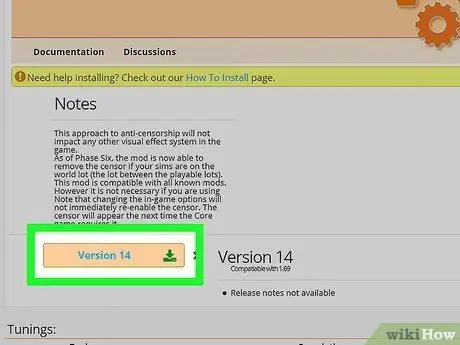
Adım 3. Sürüm 14'ü tıklayın
The Sims 3'ün en son sürümü için mod dosyası indirilecektir.
" Sürüm 14 "e tıkladığınızda " Ağ Hatası " mesajı görürseniz, bağlantıya sağ tıklayın ve " Yeni Sekmede Aç ”.
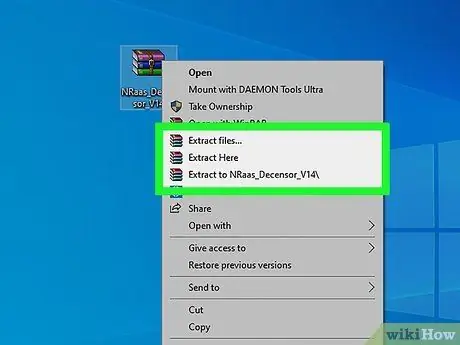
Adım 4. İndirilen dosyayı çıkarın
Dosya “.package” formatında indirilecek ve " NRaas_Decensor_VR.zip " olarak adlandırılacaktır. Dosyanın içeriğini çıkarmak için Winzip, WinRAR veya 7-zip gibi bir sıkıştırıcı programa ihtiyacınız olacak. ZIP dosyasının içeriğini çıkarmak için aşağıdaki adımları kullanın.
- Windows'ta “.zip” dosyasına sağ tıklayın ve Tümünü Çıkar'ı seçin.
- Mac'te “.zip” dosyasına çift tıklayın. Dosya otomatik olarak çıkarılacaktır.
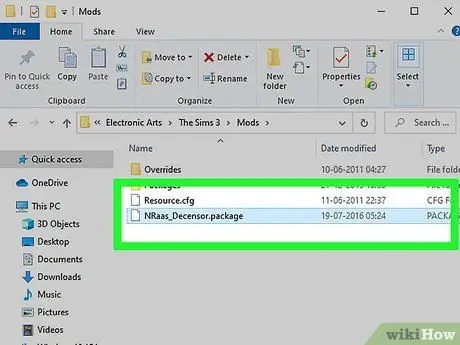
Adım 5. Dosyaları The Sims 3 mods klasörüne taşıyın
Sims 3 mods klasörü aşağıdaki dizin adresinde bulunur:
Belgeler > Electronic Arts > The Sims 3 > Modlar > Paketler
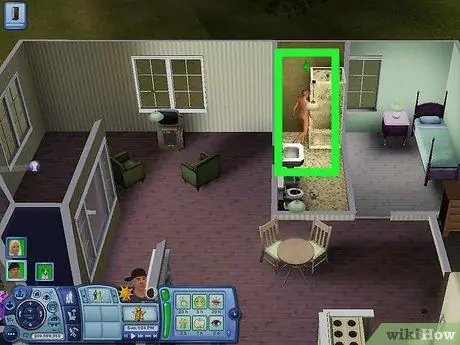
Adım 6. Oyunu çalıştırın
Mod doğru bir şekilde kurulursa, Sim karakterleri artık çıplakken mozaik tarafından engellenmeyecektir. İstediğiniz zamana bağlı olarak mozaiği etkinleştirmek veya devre dışı bırakmak için oyun içi NRaas menüsünü kullanabilirsiniz.
Yöntem 3/3: The Sims 2'de Sansürü Kaldırma
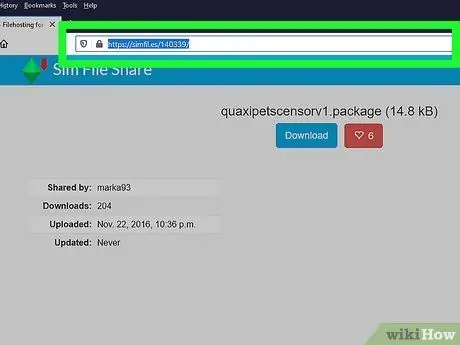
Adım 1. Bir web tarayıcısı aracılığıyla https://simfil.es/140339/ adresini ziyaret edin
Bu sayfa Quaxi'den No Censor Blur modunun web sayfasıdır.
- Sim File Share sitesine erişilemiyorsa dosyayı https://app.box.com/s/yh7vcfek7jdarl57koc6c4y4sy8ol7dm adresinden indirin.
- Pets genişletmesini veya daha yeni bir genişletme paketini yüklerseniz dosyalar kullanılabilir.
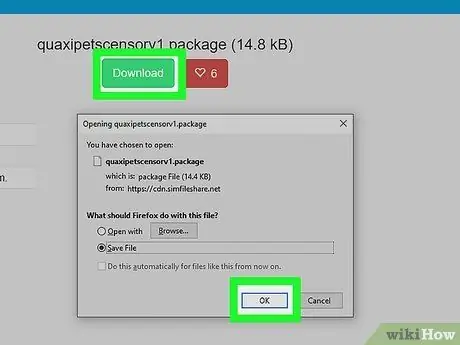
2. Adım. İndir'e tıklayın
Bu, sayfanın üst kısmındaki yeşil bir düğmedir. Mod paketi dosyası indirilecektir.
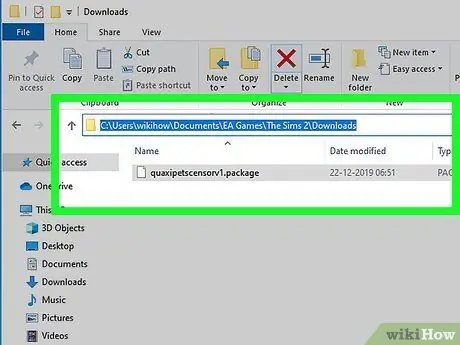
Adım 3. Dosyayı The Sims 2 mods klasörüne taşıyın
İndirilen paket dosyasına sağ tıklayın ve dosyayı kopyalayın veya kesin. Bundan sonra dosyayı aşağıdaki konuma/dizine yapıştırın:
Belgeler > EA Games > The Sims 2 > İndirilenler
Oyunlar klasörünüzde “İndirilenler” klasörünüz yoksa bir tane oluşturun. Oyun klasöründe boş bir sütuna tıklayın ve "İndirilenler" adlı yeni bir klasör oluşturun
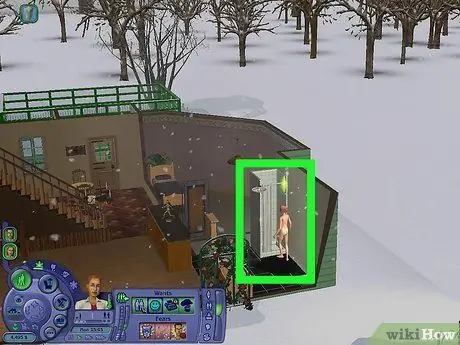
Adım 4. Oyunu çalıştırın
Mod doğru bir şekilde kurulursa, Sim karakterleri artık çıplakken sansürlenmeyecek.






